コンテンツマーケティングにおいて、一人でも多くの人にコンテンツを読んでもらうことが重要であり、そのためにもWordPress と各種ソーシャルメディアをしっかりと連携させて運用することが必要だ。
中でも拡散の爆発力のTwitterの利用はWordPress収益サイトには必須です。
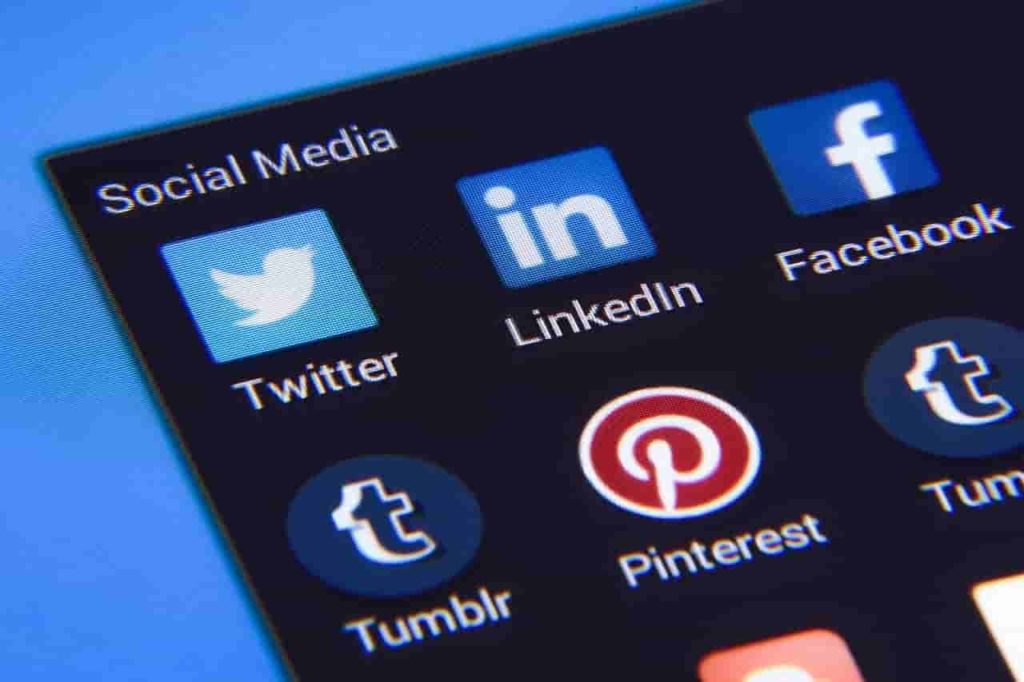
コンテンツマーケティングで必ずやっておくべき 4つ事
- 【 Twitter 】と【 WordPress 】 との連携
- 記事を作成する際の ソーシャルメディア(Twitter,facebook,instagram,LINE、etc…) の設定
- 新しい記事公開後のTwitterへの投稿方法
- フォローとシェアのボタン設置
“Content marketing is a strategic marketing approach focused on creating and distributing valuable, relevant, and consistent content to attract and retain a clearly-defined audience — and, ultimately, to drive profitable customer action.”
【和訳】
コンテンツマーケティングとは、適切で価値ある一貫したコンテンツを作り、それを伝達することにフォーカスした、戦略的なマーケティングの考え方である。見込客として明確に定義された読者を引き寄せ、関係性を維持し、最終的には利益に結びつく行動を促すことを目的とする。出典:コンテンツマーケティングインスティチュートhttp://contentmarketinginstitute.com/what-is-content-marketing/
①即ブログ収益化の為のTwitter登録
twitter.comでTwitterアカウントを作成する方法
➊TwitterTOPから【アカウント作成】(こちら→http://twitter.com)
➋アカウント登録用に情報の入力を促す画面が表示されます。
➌メールアドレスでアカウント登録する場合→メールに手順が送信されるので、メールアドレスを認証してください。
➍電話番号でアカウント登録する場合
→コード付きのテキストメッセージが送信(電話番号を認証してください)
→音声通話による電話番号の認証をリクエスト(表示されるボックスに認証コードを入力)します。
➎アカウント登録→ ユーザー名 (ユーザー名はTwitter上で一人ひとりを特定するものです)を選べるようになります。選択したユーザー名が利用可能かどうかが表示されます。
iOSでTwitterを始める方法→https://help.twitter.com/ja/using-twitter/twitter-ios-app
AndroidでTwitterを始める方法→https://help.twitter.com/ja/using-twitter/twitter-for-android
②即ブログ収益化の為の【 Twitter 】と【 WordPress 】 との連携
即ブログを収益化する為には『Twitter』とWordPresで書いた『自分のブログ』との連携が必要です。早速連携していきましょう
②-1 Twitter ページから WordPress サイトにリンクを付ける
Twitter ページにアクセスして、プロフィール編集のウェブサイト欄であなたのサイトのURLを入力してください


終わったら【セーブ】もしくは【保存】
これでTwitter ページの管理者と WordPress のサイト管理者が同じ人物とGooglega認識してくれます
②-2 WordPress 側の設定からTwitterに連携
②-2-1 Social Meta 機能の有効化
続いて WordPress 側の設定
管理画面にログインしたら左メニューにある【All in One SEO 】の機能管理をクリック、【ソーシャルメディア】を【Activate】してください

【Activate】(有効化)されるとメニューに【ソーシャルメディア】が追加されるのでクリックして設定画面を開いてください
②-2-2 【画像設定】
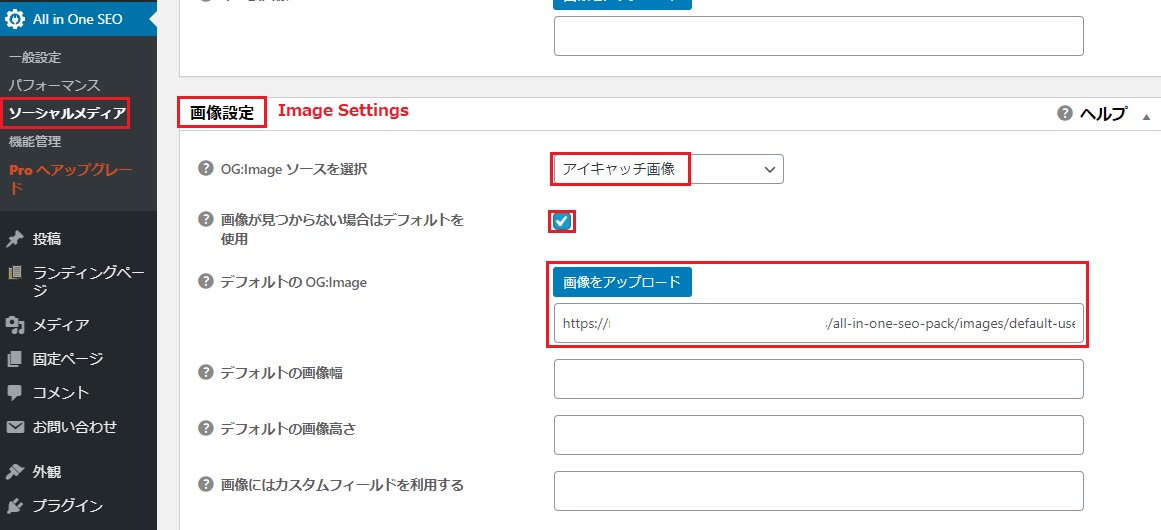
【 OG Image ソースを選択】をアイキャッチ画像に設定すると、コンテンツがツイートされた場合、コンテンツ作成時にアイキャッチに設定した画像がツイート上で表示される。
【画像が見つからない場合はデフォルトを使用】をチェックしとくと、ページで Twitter カード用の画像が設定されていなかった時に、デフォルト画像が表示される。
【デフォルトの OG:Image】で設定した画像は記事ページ、固定ページ以外のページがツイートされた際に表示させたい画像を設定する。
【デフォルトの画像幅】
【デフォルトの画像高さ】掲載される画像サイズの設定。
【画像にはカスタムフィールドを利用する】は、WordPress のカスタムフィールドという機能を活用し、そのカスタムフィールドにも Twitter カードを利用したい時使う。
②-2-3 【Twitter設定】

- 要約(120PX × 90PX)
- 説明文と大きな画像(480PX × 322PX)
- 大きな画像のみ
写真押しのサイトは➋か➌、コンテンツ押しなら➊を選ぶといいでしょう
【Twitterサイト】Twitteの@から始まるIDを入力
【Twitter投稿者を表示】チェック
【Twitterドメイン】先ほどのプロフィールのドメインを入力
記入とチェックを入れたら、管理画面の左メニュー【ユーザー】をクリックして、一覧からあなたのユーザー画面にアクセス
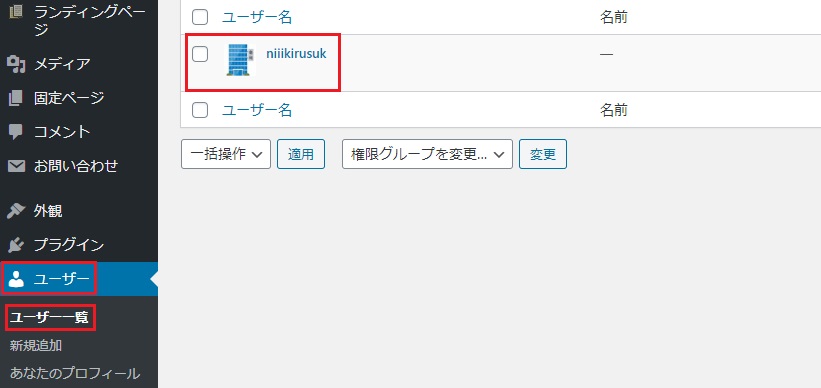
Twitterという項目が追加されているのであなたの Twitter ID を入力して更新すると設定は完了。
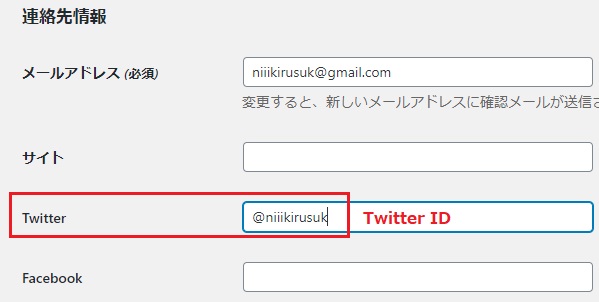
②-3Twitter にサイトを登録
あなたのサイトURLを入力して下をクリックすればOK

これで WordPress と Twitter の連携設定は全て完了です。
③即ブログ収益化の為の『フォローとシェアのボタン設置』
【WordPress】のテーマによっては初めからSNSのシェアやフォローボタンが備わっているのもありますが、ここではあえて【AddToAny Share Buttons】プラグインを使います
まずはプラグインの新規追加から【AddToAny Share Buttons】を検索してインストール。

インストールしたら【設定】から
➊どのSNSのボタンを
➋何処に配置するかを選びます

が・・・

【Instagram】のボタンがありません・・・
今回は【Twitter】と【WordPress】の連携がメインなんですが、デザインのサイトや奇麗な写真で顧客を捕まえる方もおられるし、ソーシャルメディアで【Twitter】【Facebook】【LINE】【Instagram】は外せないと思い説明しときます
まず上の画像の➌のWidgetsをクリック
利用できるウィジェットの【Add To Any Follow】【Add To Any share】を右の置きたい場所にドラッグ&ドロップすると項目が追加されるのでクリック

➊【タイトル】
➋【アイコンサイズ】
➌【Facebook ID】
➍【Twitter ID】
➎【Instagram ID】
各項目を入力して保存すれば完了です

④即ブログ収益化の為のソーシャル設定
投稿画面から下にスクロールすると、【All in One SEO Pack 】の設定画面がある

ソーシャル設定
ここで必須項目は
【タイトル】Twitterに表示される
【説明】Twitterに表示される記事の概要
【画像】Twitterに表示される画像
【Twitterカードタイプ】→これは先ほど述べた


これでソーシャル設定の完了です。
⑤即ブログ収益化の為のTwitter への投稿
現在(2020/2/16)、SNS(ソーシャルネットワークサービス)でもピカイチの拡散力を持つのが【Twitter】だと述べるのは決して大げさではないだろう。ブログの収益化を記事にする事の多い私のサイトですが、バズッた時の収益化への道は一番早いと感じています。
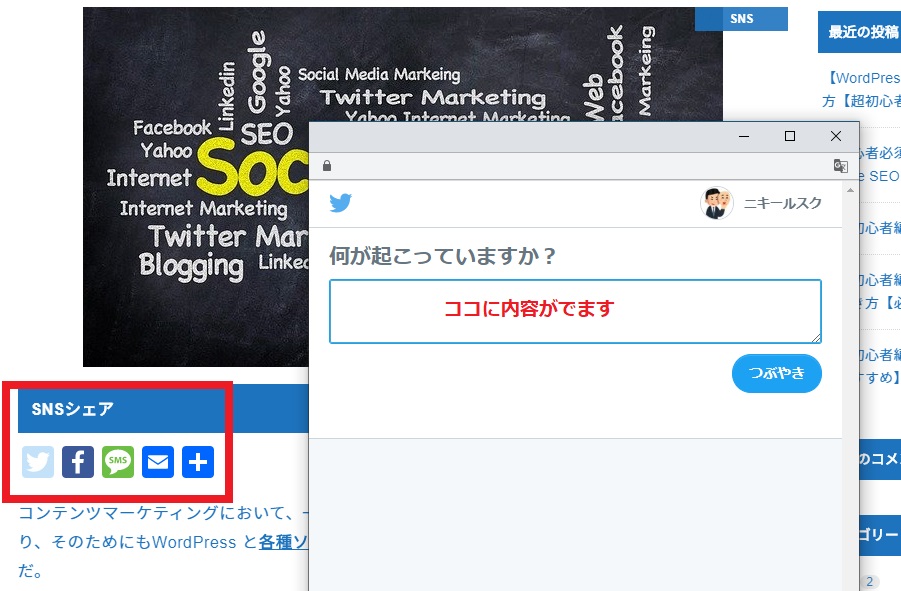
だが、不安定要素も含むので確実なサイト運営と【Twitter】の両車輪で収益化を目指すのが結果一番の近道だと思います。
やれることは全部やる。SNSもSEO対策も。
Twitterの140文字を小さなブログだと思って主張・結論→理由・根拠→結論の短文の練習にも取り組んでいきましょう
Twitterを有効に使う為には目立たなくてはいけません。
【ヘッダー画像と丸アイコン】ちゃんとしてますか?
遊びのない人生も お金のない人生も くだらない
稼いで遊び 遊びをお金に あなたの才能を力に
仮想会社ニークルスク・代表
